3ds Max建模教程——打造生锈的螺丝钉(4)
来源:达达派 作者:未知 发布时间:2010-11-30 10:32:37 网友评论 0 条
3、选中helinx01,单击“创建”命令面板中的“几何体”按钮,在下拉列表中选择“复合对象”项,点击“放样”按钮进入其面板,在“创建方法”卷展栏中,点击“获取图形”按钮,在左视图中选中ngon01,得到放样物体loft01,并进入其“蒙皮参数”卷展栏中,修改相关参数,最终形成效果,如图8所示。

小提示:参数中“封口”栏用于设置模型的顶面和地面封盖;“选项”栏中的“图形步数”用于设置截面图形顶点之间的步幅数;“路径步数”用于设置路径图形顶点之间的步幅数,增大会使得轮廓光滑;为了达到均匀放样的目的需要将“倾斜”项去掉。
三、渲染设置
1、点击工具栏上的“材质编辑器”按钮,打开编辑面板,选第一个样球,点击“standard”按钮,打开“材质/贴图浏览器”窗口,选择“新建”单选框,双击右边列表中的“混合”贴图,在弹出的窗口中选择“丢弃旧材质”单选框,单击确定进入其属性面板,如图9所示。
三、渲染设置
1、点击工具栏上的“材质编辑器”按钮,打开编辑面板,选第一个样球,点击“standard”按钮,打开“材质/贴图浏览器”窗口,选择“新建”单选框,双击右边列表中的“混合”贴图,在弹出的窗口中选择“丢弃旧材质”单选框,单击确定进入其属性面板,如图9所示。
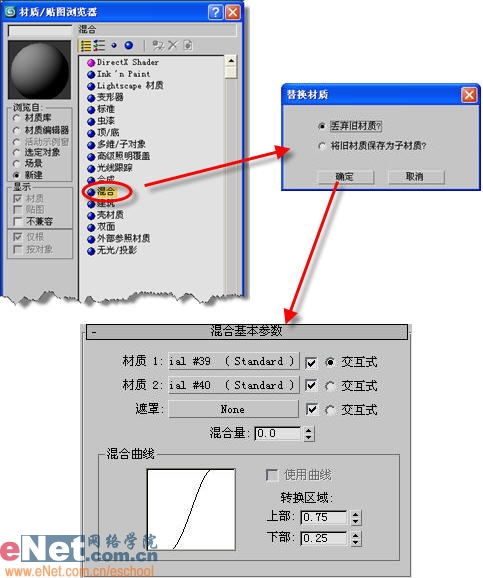
- 2009-10-20
- 2011-01-11
- 2009-10-20
- 2009-10-20
- 2009-10-20
- 2009-04-17
- 2009-03-30
- 2010-12-03
- 2009-10-20
- 2009-10-20
- 2010-08-17
- 2009-10-20
- 2009-10-20
- 2009-10-16
- 2009-10-20
关于我们 | 联系方式 | 广告服务 | 免责条款 | 内容合作 | 图书投稿 | 招聘职位 | About CG Time
Copyright © 2008 CGTime.org Inc. All Rights Reserved. CG时代 版权所有